puteți explora programul de tine. Descrie totul foarte simplu și în detaliu.
Sfat: Pentru a afla cum să folosească programul și să înțeleagă principiile de asamblare a pieselor, încercați să înceapă să adune pe platourile de filmare reale de instrucțiuni LEGO.
Apare fereastra atunci când porniți programul:
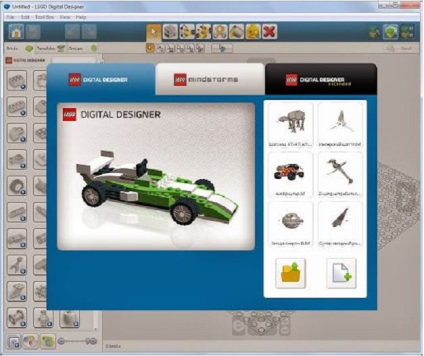
Aici puteți selecta unul dintre cele trei moduri de construcție (în timpul procesului de construcție pot fi modificate, dacă este necesar):
LEGO Digital Designer - în acest mod, puteți construi cele mai multe tipuri de piese cu aceleași culori și imprimeuri, care sunt în seturi LEGO. Nu există nici o posibilitate de umplere extinsă (posibilitatea de piese de pictură în culoarea dorită și aplicarea oricăror amprente).
Mindstorms LEGO - în acest mod, se poate construi un kit de piese LEGO Mindstorms. Aici puteți deschide terminat Mindstorms robot. Aici, de asemenea, există posibilitatea unei extinse de umplere.
LEGO Digital Designer Extended - Acest mod este zona de lucru. Aici utilizatorul poate angaja într-o construcție liberă, cu toate piesele existente și turnare extinsă.
De mai jos, puteți efectua acțiunea dorită pe partea dreaptă a acestui panou: deschide dosarul salvat anterior un model recent, crearea unui nou.
Articolul descrie interfața LDD modul program extins (LEGO Digital Designer Extended).
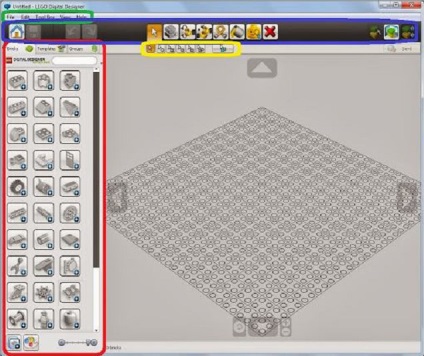
Elemente de panou (roșu) - este format, de asemenea, din trei părți:
- Cărămizi - acolo vozmozhnostvybrat detalii ale subiectelor, căutarea prin părți nume (prin „căutare“ string). Butonul din stânga jos - pentru a extinde sau restrânge secțiunea (e), de lângă butonul de selectare detaliu de culoare (în modul LDD există un buton pentru a afișa sau a ascunde doar detaliile Hero Factory). Bara de scală este la dreapta pentru a mări sau micșora detaliile imaginii.
- Șabloane - aici este posibil să se păstreze un grup de piese care pot fi utilizate în alte modele (fișier).
- Grupurile - aici, de asemenea, puteți salva un grup de articole, împărțite în sub-grupuri și pentru a copia în același model.
Instrumentalnayapanel (evidențiată în albastru) - împărțite în patru grupe:
- Mergând în, modelul principal de conservare.
2. pas înainte, un pas înapoi.
3. Instrumente și extindere.
- de lucru
- Screenshot. Aici vine panoul:
- Screenshot, arunca în aer modelul, schimba fundalul.
- generarea automată a instrucțiunilor.
Panelmenyu (verde) - aceleași caracteristici ca și celelalte panouri pot fi făcute aici. În afișarea, în fila Newthemes în orice moment, poate înlocui modul de construcție, fără pierderea detaliilor.
Camera se tigăile în toate direcțiile. În acest caz, folosind butoanele care sunt pe ecran - puteți mări sau micșora. Folosind roata mouse-ului poate fi scalate. Modelul optim prezintă, un buton cu o săgeată de rotire. Camera este centrat pe detalii, atunci când faceți clic dreapta pe ea.
Săgețile de pe tastatură se poate roti elementul.
Descrierea detaliată a instrumentelor
- Extractor. Ei alocă elementul pentru a muta sau vopsea.
- selecția obișnuită de un detaliu. faceți clic pe Efectuat sau selectarea pieselor.
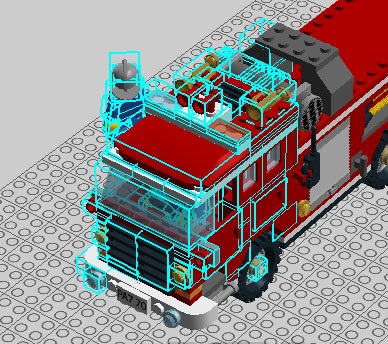
- alocarea de părți dintr-un singur clic.
- selectarea pieselor atașate reciproc. Când faceți clic pe un singur detaliu iese în evidență toată structura asamblată.
- alocarea unei singure componente de culoare.

- selectarea unor astfel de detalii.

- selectarea unor astfel de piese de o singură culoare.

- selecție invertit: nu a fost selectat - alocate evidențiate - sunt eliberate.
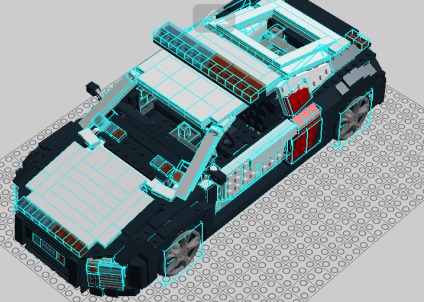

- rotație. Rotirea piese în direcții diferite. Detaliu se rotește în timp ce țineți apăsat butonul mouse-ului pe săgeată
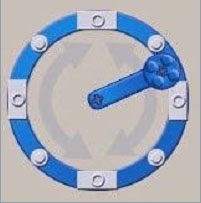
- o linie de intrare pentru unghiul de rotație precisă.

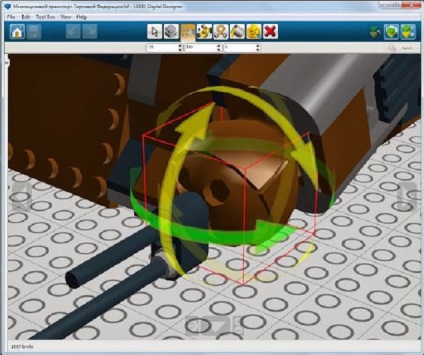
- aliniere. Cu acest buton, elementele pot fi combinate, fără potrivire unghi. La început trebuie să faceți clic pe partea condus (condus), dar pentru cei de pe cele mai importante (fixe). Apoi, programul se va face totul așa cum trebuie.
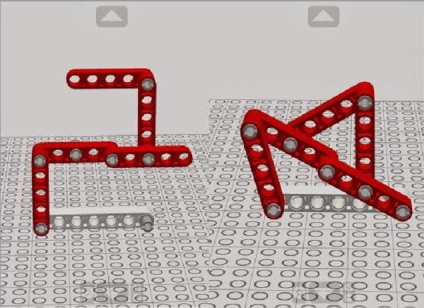
- îndoire. Detalii, care sunt marcate cu acest semn se poate îndoi. Pentru a face acest lucru, țineți apăsat butonul mouse-ului blocată în locația pe care doriți să trageți, mutați și îndoire în detaliu cum ar trebui.
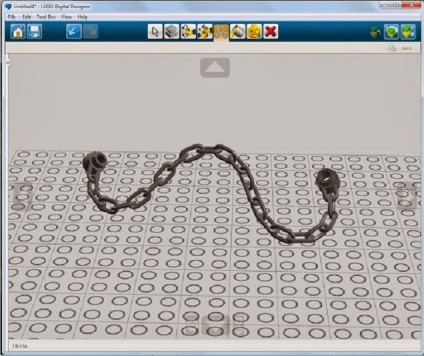
- umple. Folosit pentru piese de pictură și imprimeuri de aplicare (în LDD și modurile LEGO Mindstorms se încadrează opțiuni de meniu de colorat).
Extinderea LDD Extended
- Umpleți piesele selectate. Pentru revopsirea click pe partea dorită.
- paleta. Că a existat o paletă să faceți clic pe acest buton.
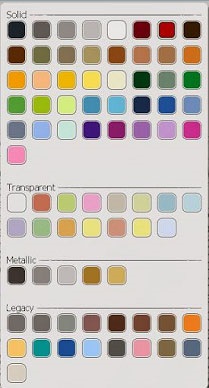
- pipetă. Cu ajutorul ei culoarea pieselor apare în paleta de pictograme.
- imprima pe elementul. Selectați click pe o parte a părții în care este necesar să se stabilească de imprimare în fereastra care apare, alegeți dreapta.
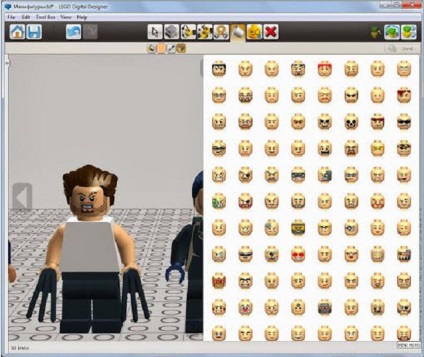
- ascunde. Fără a scoate componentele pieilor selectate.

Pentru a afișa un ecran de detalii ascunse anterior trebuie să faceți clic pe butonul cu minifigures.
- șterge. Instrument pentru a elimina elementele selectate.